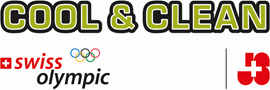Die OCAD Software bietet verschiedene Einsatzmöglichkeiten an. Man kann damit sowohl Karten erstellen oder verändern (Karten-Modus) als auch Bahnen legen (Bahnlege-Modus). Gerade für Anfänger ist es manchmal schwierig, diese beiden Modi nicht miteinander zu verwechseln, da sowohl Karten-Dateien als auch Bahnlege-Dateien äusserlich das gleiche Format haben (*.ocd). Insbesondere beim Eröffnen eines neuen Bahnlegeprojektes ist dies erfahrungsgemäss heikel. Deshalb werden hier kurz zwei Möglichkeiten beschrieben, um ein neues Bahnlegeprojekt zu starten. Bei beiden Varianten gibt es anschliessend einen Link auf ein Beispielvideo, das den Prozess illustriert.
Ausgangslage: Ihr habt auf eurem Computer einen neuen Ordner (z.B. Training-XY-202X) eröffnet, in dem ihr bereits die OL-Karte abgespeichert habt, über die ihr eure Bahnen legen wollt.
Variante Eröffnung eines neuen Bahnlegeprojektes ab dieser Webseite
- Klicke je nach Massstab der OL-Karte auf eine der nachfolgenden Bahnlege-Startvorlage
- Lade diese Datei auf deinen Computer herunter und öffne sie mit OCAD. Dadurch startet OCAD automatisch im Bahnlegemodus.
- Öffne anschliessend deine im Ordner (z.B. Training-XY-202X) gespeicherte OL-Karte als Hintergrundkarte.
- Speichere die so erzeugte Bahnlegedatei unter einem neuen Namen (z.B. Bahnen-Training-XY-202X) in den gleichen Ordner ab, in den du auch die OL-Karte des Gebietes abgespeichert hast.
- Nun kannst du mit der Bahnlegung beginnen.
Ist eine Bahnlege-Datei (z.B. Bahnen-Training-XY-202X.ocd) einmal erzeugt, kannst du diese Bahnlegedatei mit einem Doppelklick öffnen und OCAD wird automatisch im Bahnlege-Modus geöffnet und du kannst an der Bearbeitung der Bahnen weiterarbeiten.
Beispielvideo: Start eines neuen Bahnlege-Projektes ab der OLRW-Webseite
Variante Eröffnung eines neuen Bahnlegeprojektes ohne diese Webseite
- (nur das erste Mal) Lade alle Bahnlege-Startvorlagen plus die Steuerungsdatei einmalig aus dem passwortgeschützten Bereich auf deinen Computer herunter und lege alle 5 Dateien im Ordner C:\Programme\OCAD\OCAD 2018 Starter\Symbol\ ab.
Beispielvideo: OLRW Bahnlege-Vorlagen auf Computer herunterladen
- Öffne OCAD wie ein normales Programm via das Windows-Startmenü
- Wähle im Menü «Datei->Neu…/New…» aus
- Wähle anschliessend die Option: Bahnlegeprojekt für Orientierungslaufen aus (3. Option von oben) und wähle dann weiter unten die Bahnlege-Startvorlage OLRW im richtigen Massstab aus.
- Öffne anschliessend deine im Ordner (z.B. Training-XY-202X) gespeicherte OL-Karte als Hintergrundkarte.
- Speichere die so erzeugte Bahnlegedatei unter einem neuen Namen (z.B. Bahnen-Training-XY-202X) in den gleichen Ordner ab, in den du auch die OL-Karte des Gebietes abgespeichert hast.
- Nun kannst du mit der Bahnlegung beginnen.
Ist eine Bahnlege-Datei (z.B. Bahnen-Training-XY-202X.ocd) einmal erzeugt, kannst du diese Bahnlegedatei mit einem Doppelklick öffnen und OCAD wird automatisch im Bahnlege-Modus geöffnet und du kannst an der Bearbeitung der Bahnen weiterarbeiten.
Beispielvideo: Start eines neuen Bahnlege-Projektes via Windows Startmenü
Achtung: Häufig versuchen nicht so geübte OCAD-Nutzende, ein Bahnlegeprojekt durch einen Doppelklick auf die OL-Karte des Gebietes zu starten. Dies ist aber nicht zielführend, weil eine OCAD-Karte automatisch im Kartenmodus geöffnet wird. Im Kartenmodus ist es nicht möglich, Bahnen zu legen. Deshalb ist es notwendig, ein neues Bahnlege-Projekt mit einer der beiden oben beschriebenen Varianten zu beginnen.
Siehe auch Beispielvideo: Häufiger Fehler beim Einstieg in ein Bahnlege-Projekt